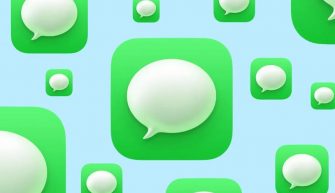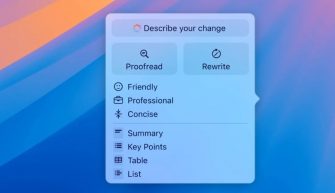А вы знали, что при использовании iPhone в связке с Apple Watch пользователю доступны некоторые интересные функции.
- Ответить или отклонить телефонный звонок прямо с “умных” часов.
- Принять вызов по FaceTime с часов и перевести его на iPhone.
- Голосовые команды Siri с просьбой написать или ответить на входящее sms.
- Потоковая передача музыки и удаленное управление iPhone прямо с часов.
- Интеграция приложений Камера, Карты, Найти iPhone, Здоровье, Apple Pay и другие.
Прием входящих звонков
Принимайте все входящие звонки прямо на Apple Watch. Теперь необязательно доставать свой iPhone из кармана. Просто посмотрите на часы, кто звонит. Ответьте на звонок или отклоните его.
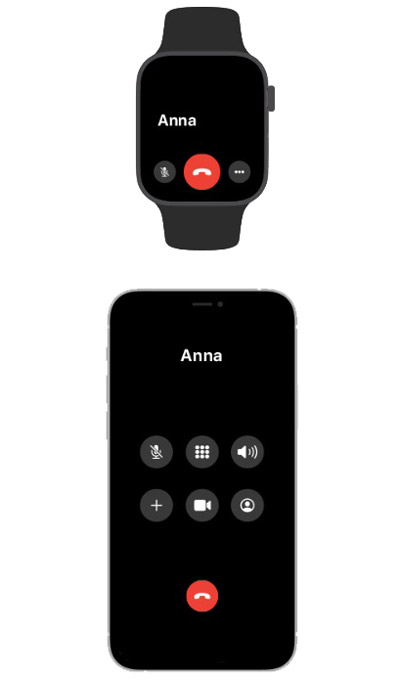
Начав разговор по Apple Watch, можно в любой момент перевести его на iPhone либо превратить его в вызов по FaceTime.
Быстрый ответ и смс
Используя Apple Watch, можно быстро ответить на входящее сообщение, даже не используя свой iPhone. Можно вообще забыть Айфон дома и ходить-переписываться только через часы (все сообщения дублируются с телефона через сотовый сигнал).
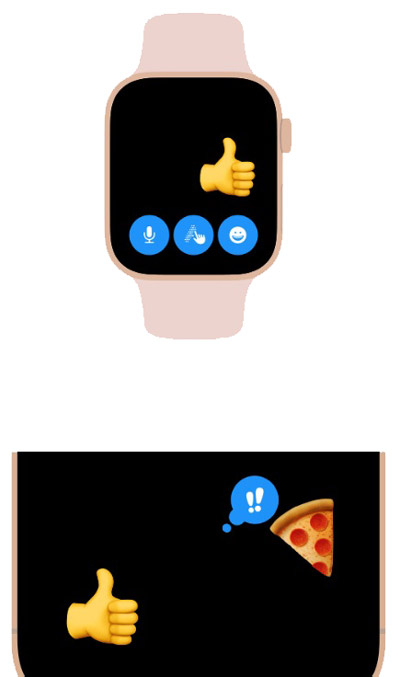
С часов можно отправить быстрое шаблонное сообщение, стикер или смайлик, Scribble или надиктовать сообщение через микрофон и попросить Siri отправить его.
Управление камерой удаленно
Используйте часы, чтобы увидеть видоискатель камеры своего iPhone (например, если он на селфи-палке) и сделать снимок. Дополнительно установите таймер на несколько секунд, чтобы попасть в кадр.
С часов можно и управлять камерой в телефоне удаленно. Увеличивайте, уменьшайте, кадрируйте и переворачивайте свои фото. Переключайтесь с передней на заднюю камеру на iPhone. Включите или отключите HDR, вспышку и живые фото.
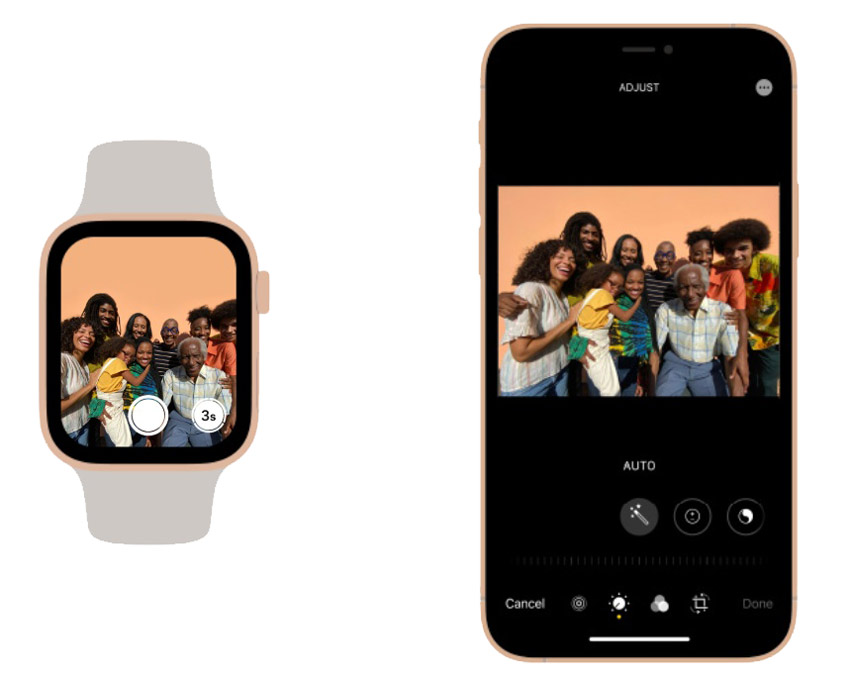
А сделанную фотографию на камеру iPhone затем можно перенести на Apple Watch и сделать из нее циферблат.
Потоковая передача музыки
Используя wi-fi или сотовую связь, можно прослушивать музыку, подкасты, аудиокниги, онлайн радиостанции прямо на Apple Watch. Здесь даже не важно, чтобы iPhone был поблизости.
- На iPhone создаем музыкальный плейлист и включаем Bluetooth (для синхронизации с часами).
- На iPhone открываем приложения Apple Watch – Мои часы – Музыка – Добавить музыку.
- Нажмите на значок “Плюс”, чтобы добавить музыку.
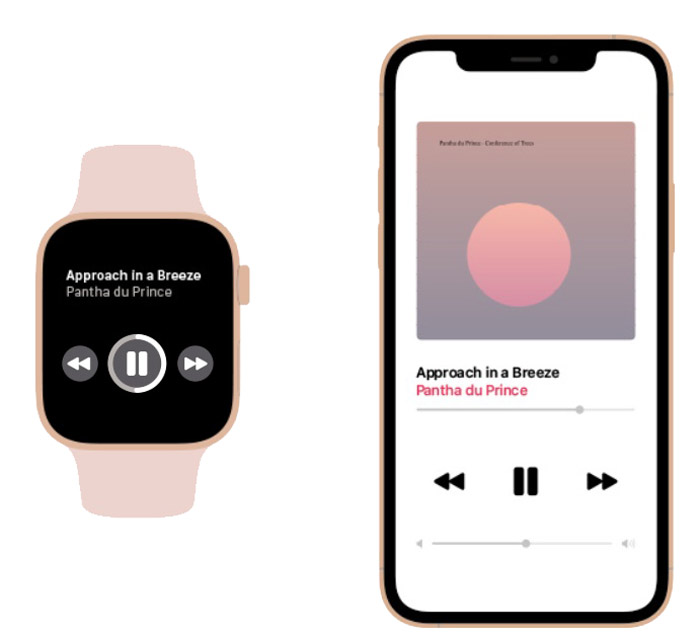
С Apple Watch можно управлять воспроизведением музыки на своем iPhone. Доступны команды перемешать треки, пропустить, добавить в избранное
Измерить пульс
Apple Watch измеряет ваш текущий пульс (во время тренировок, когда вы отдыхаете, гуляете или спите) через приложение Breathe. На iPhone можно отслеживать динамику пульса на протяжении недель, месяцев и даже лет.
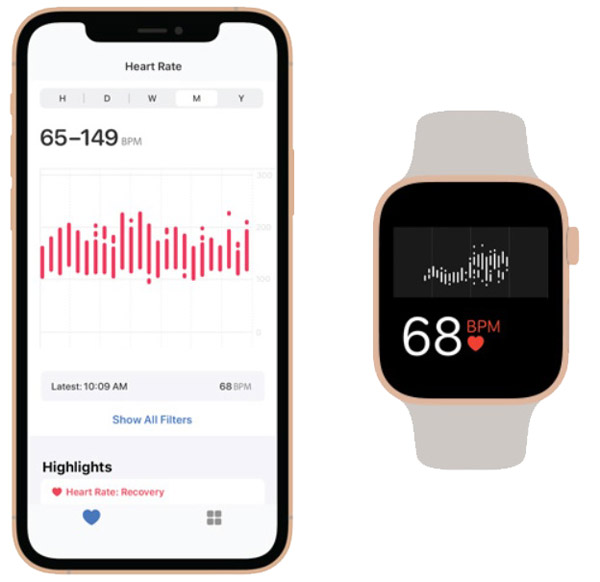
А если включить уведомления о состоянии здоровья сердца на iPhone, часы скажут вам, когда пульс станет слишком высоким или низким. Всю статистику и настройки смотрите в приложении “Здоровье” на своем iPhone.
Тренировки и физическая нагрузка
Умные часы отслеживают, сколько вы двигаетесь, бегаете, занимаетесь быстрой ходьбой, ездой на велосипеде или просто стоите на месте.
Для Apple Watch есть приложение “Тренировки”. Для каждого вида тренировки вы задаете цель, исходя из своих физических данных. Доступны следующие тренировки:

- Ходьба – не менее 20 минут. Для отслеживания используется датчик GPS в часах или в iPhone ,чтобы не садить батарею Apple Watch.
- Бег – не менее 20 минут. Дополнительно измеряется пульс, расстояние и сколько калорий вы потеряли.
- Езда на велосипеде.
- Эллипсоид, эргометр, степпер.
- Высокоинтенсивная интервальная тренировка (HHIT). Напоминает кроссфит, только небольшая пауза между подходами/упражнениями (приседания, отжимания, прыжки, бег, прыжки на скакалке, подтягивания и т.д.)
- Пеший туризм – отслеживает средний темп, расстояние, спуск/подъем и калории.
- Йога.
- Плавание: бассейн или водоем. Для бассейна задаем длину дорожки, для водоема подсчет проплытого расстояние только вольным стилем.
- Кресло-коляска. Здесь доступно 2 режима: заезд в кресле в режиме пешей прогулки или бега.
Навигация по картам
Если вы используете приложение “Карты” на своем iPhone, часы покажут маршрут (стрелочку, когда и куда повернуть).
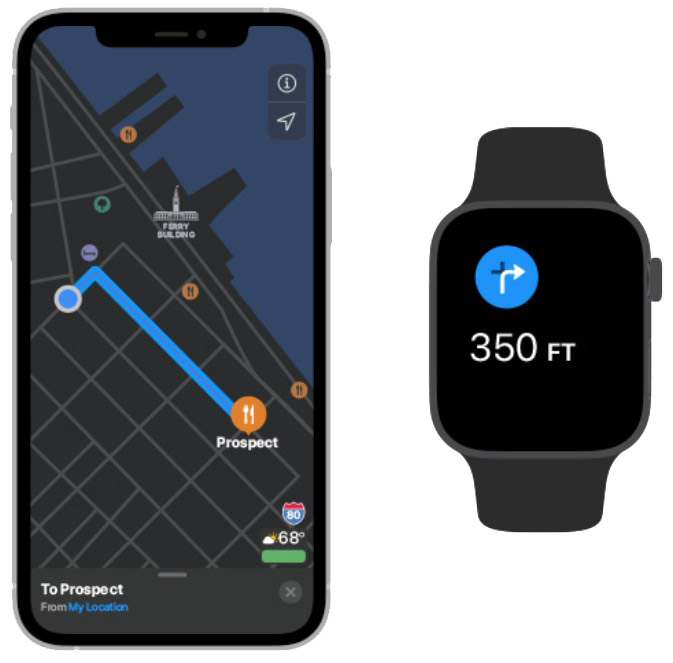
Чтобы не пропустить поворот, Apple Watch завибрируют. Это удобно, чтобы постоянно не смотреть на часы.
Найти iPhone
Если вы потеряли iPhone где-то поблизости на часах нажмите на Ping-тест iPhone (иконку вибрирующего телефона) и идите на звук телефона.

Если потеряли iPhone в темноте, нажмите на иконку фонарика.
Если где-то оставили или потеряли iPhone, можно найти устройство по карте или отправить смс с просьбой вернуть смартфон (сообщение появится на экране iPhone). Это работает и наоборот, при поиске Apple Watch с Айфона.
Apple Pay
Платить в магазинах можно и с помощью “умных” часов, используя технологию бесконтактной оплаты Apple Pay. Предварительно на iPhone заведите свою дебетовую карту или Apple Card (пока работает только в США) в Wallet.
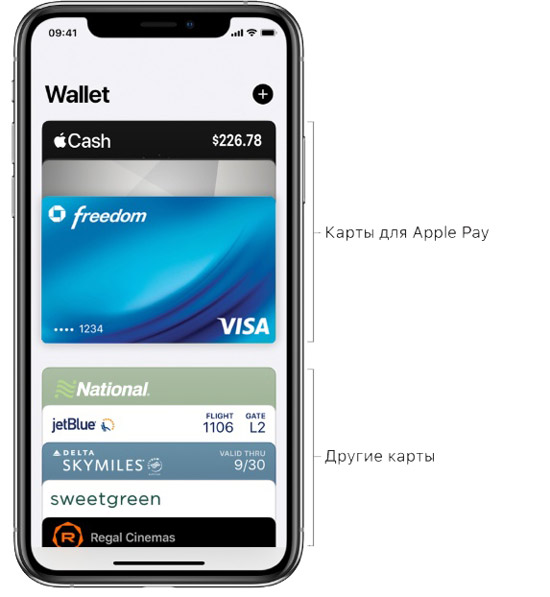
Аналогично это должно работать и с дисконтными картами различных торговых сетей.
Информация обо всех оплатах поступает в виде сообщения на iPhone и Apple Watch. Вся статистика о платежах хранится в приложении Wallet.
В этой статье я рассказал лишь о некоторых самых популярных возможностях Apple Watch при работе в связке с iPhone.
В комментариях поделитесь, какие возможности Apple Watch вы чаще всего используете. На самые интересные я сделаю обзор и добавлю в статью.